Cum să inversați videoclipurile și sunetul pe TikTok înainte/după postare
Ați urmărit videoclipul viral Tiktok al unui bărbat care părea să pretindă că are o mașină invizibilă și alunecă fără nicio forță din corpul său? Ce zici de videoclipul invers de pe TikTok cu un balon care explodează umplut cu apă? Aceste conținuturi au devenit virale din cauza ideii lor exotice. Dacă trebuie să-ți faci propriul videoclip inversat. Nu vă faceți griji! Articolul împărtășește procesul detaliat al cum să inversezi videoclipurile pe Tiktok. Mai mult, poți rămâne până la sfârșitul acestui blog pentru mai multe sfaturi. Acum, fără prea multe prelungiri, să începem.
Lista Ghidului
Cum să inversați un videoclip pe TikTok înainte de a posta Cum să inversați un videoclip pe TikTok după postare Cum să inversați sunetul pe TikTok Online Întrebări frecvente despre cum să inversați audio/video pe TikTokCum să inversați un videoclip pe TikTok înainte de a posta
Dacă ați capturat deja videoclipurile dorite, puteți utiliza funcția încorporată pe TikTok pentru inversează un videoclip cu audio pentru a obține efectul dorit. Doar aflați mai multe detalii despre proces, ca mai jos.
Pasul 1.Deschideți Tiktok și atingeți butonul „Adăugați” care se află în partea de jos din mijloc a ecranului dispozitivului. Acesta vă va deschide camera pentru ca dvs. să începeți înregistrarea. Sau dacă doriți să alegeți un fișier din galeria dvs., atingeți butonul „Încărcați”.
Pasul 2.După ce ați înregistrat sau ați încărcat videoclipul, atingeți butonul „Următorul” și vă va afișa instrumentele de editare. atingeți butonul „Efecte” care se află în partea stângă inferioară a ecranului. Va afișa imagini vizuale, Autocolante, Tranziție, Despică, si timpul. atingeți butonul „Timp”.
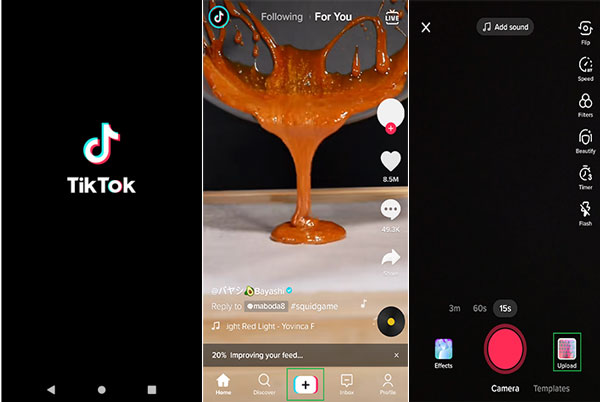
Pasul 3.Atingeți butonul „Reverse” și acesta va inversa automat videoclipul pe TikTok. Dacă doriți să editați mai multe, atingeți celelalte butoane, inversul nu va fi eliminat decât dacă atingeți opțiunile incluse în butonul „Timp”. Apoi, după aplicarea altor efecte, atingeți butonul „Salvare”.
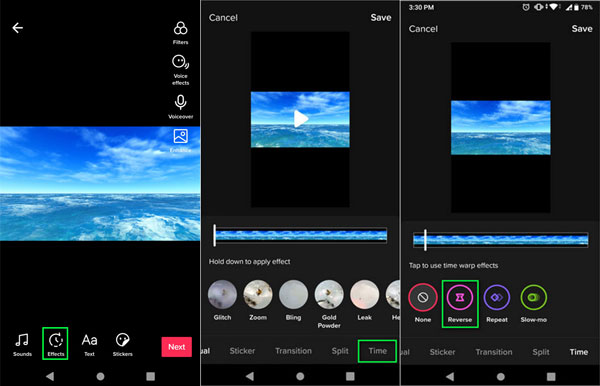
Lectură suplimentară
Cum să inversați un videoclip pe TikTok după postare
Tiktok este, de asemenea, capabil să inverseze videoclipul postat sau videoclipurile Tiktok ale altor persoane. Când doriți să inversați orice videoclip din TikTok, mai întâi trebuie să salvați/descărcați conținutul în galeria telefonului. Doar aflați mai multe despre procesul detaliat ca mai jos.
Pasul 1.Pentru a începe, selectați un videoclip din Tiktok. Atingeți butonul „Partajare”, care este o pictogramă săgeată. Atingeți „Salvați videoclipul”, care este una dintre opțiunile din partea de jos. Și așteptați să fie descărcat pe telefon.
Pasul 2.Reveniți la pagina de pornire Tiktok, apoi atingeți butonul Adăugați pentru a începe editarea, atingeți butonul „Încărcați” și atingeți videoclipul salvat pe telefonul Android.
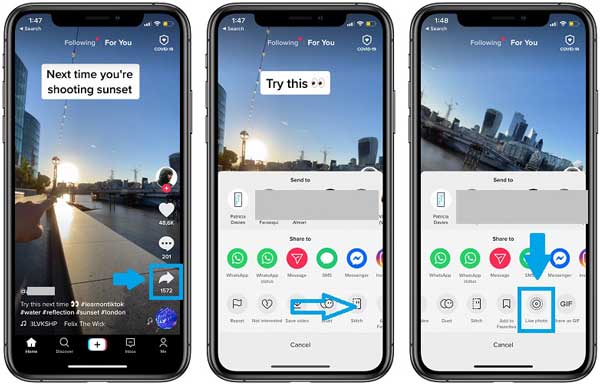
Pasul 3.Puteți tăiați videoclipul (cel mai bine este să eliminați Tiktok outro) de tastatura de mai jos, apoi atingeți butonul „Următorul”.
Pasul 4.Atingeți butonul „Timp” și apoi butonul „Reverse”. Din nou, dacă doriți să adăugați mai multe efecte, cum ar fi „Autocolante” sau „Tranziție”, puteți doar să atingeți oricare dintre file. Dacă sunteți mulțumit de modificările dvs., atingeți butonul „Salvați” din colțul din dreapta sus al ecranului.
Pasul 5.Adăugați unicul dvs Idei video TikTok daca este necesar. În cele din urmă, atingeți butonul „Următorul”, scrieți ceva în descriere, apoi atingeți butonul „Postează”.
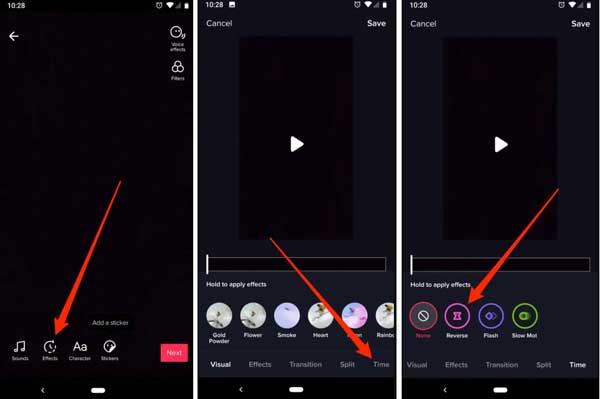
Lectură suplimentară
Cum să inversați un sunet TikTok online
Din păcate, Tiktok nu are încă sunet inversat, așa că, în loc să vă oferim pași despre cum să inversați sunetul pe Tiktok, vă vom oferi o recomandare pe care am testat-o deja și vom stabili pașii pentru a vă ghida cum să navigați în instrument.
Pasul 1.Accesați browserul dvs. și deschideți site-ul web EZGIF. Pagina constă din opțiuni chiar deasupra ecranului, faceți clic pe butonul „Video to GIF”. Făcând clic pe el, va apărea un alt set de opțiuni, faceți clic pe butonul „Reverse”.
Pasul 2.Alegeți fișierul pe care doriți să îl inversați făcând clic pe „butonul Alegeți fișierul” sau puneți o adresă URL a videoclipului în casetă. Numele fișierului va apărea în partea dreaptă a butonului Alegeți fișierul. Faceți clic pe „Butonul Încărcați videoclipul” și așteptați să apară miniatura videoclipului dvs.
Pasul 3.Pentru a inversa sunetul videoclipului, bifați opțiunea „Sunet inversat”. Nu va inversa automat audio, dar puteți face clic pe butonul „Reverse Video” pentru ca efectul să se aplice.
Pasul 4.Pentru a vedea modificarea fișierului dvs., mai jos va apărea o altă miniatură a videoclipului dvs., doar faceți clic pe butonul „Redare”. Dacă sunteți bun și mulțumit de editarea videoclipului inversat, faceți clic pe butonul „Salvați”.
sfaturi
Puteți converti fișierul audio inversat în format MP3 dacă îl utilizați într-un alt videoclip sau îl utilizați Sună TikTok ca ton de apel.
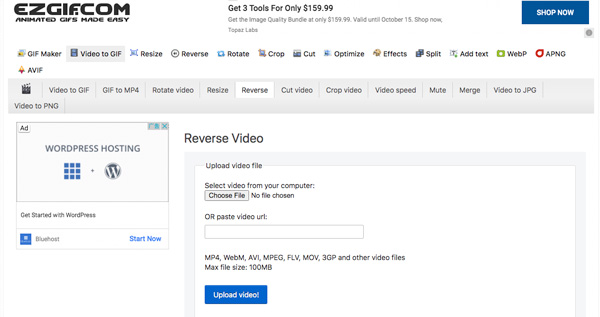
Lectură suplimentară
Întrebări frecvente despre cum să inversați audio/video pe TikTok
-
Există vreo modalitate de a salva videoclipul meu inversat fără a-l posta?
Dacă nu postezi videoclipul, acesta nu va fi salvat în galeria ta. Dar există o opțiune prin care puteți selecta opțiunea Numai Eu (care se află pe pagina Postare, faceți clic pe Cine poate viziona acest videoclip) astfel încât să nu apară în public.
-
De ce videoclipul este doar inversat, dar nu este inclus audio?
După cum am afirmat mai devreme, Tiktok nu are acest tip de caracteristică, așa că este bine să căutați câteva alternative pentru inversarea sunetului, cum ar fi software-ul pe care l-am inclus în acest articol.
-
Cum pot partaja videoclipul meu Tiktok inversat cu celălalt cont de rețea socială?
Îți poți partaja oricând videoclipul pe alte platforme de socializare înainte de a posta făcând clic pe butonul asemănător triunghiului. Cu toate acestea, nu anticipați că calitatea va fi aceeași cu cea originală. Calitatea video tinde să scadă ori de câte ori este postat sau salvat, cu excepția cazului în care aveți instrumentele și dispozitivele pentru a îmbunătăți calitatea.
Concluzie
A pune câteva efecte amuzante pe videoclipul tău este atât de ușor și distractiv. Inversarea unui videoclip TikTok cu tine și prietenii tăi poate aduce râsete și bucurie împreună. Deși Tiktok nu are o opțiune pentru inversarea sunetului, asta nu înseamnă că nu aveți alternative pentru a obține Efect de sunet TikTok. Dacă aveți prieteni care au nevoie de ajutor pentru a pune un videoclip invers pe Tiktok, distribuiți acest articol pentru ca aceștia să urmeze pașii simpli. Ne bucurăm că acest articol vă ajută să vă bucurați de TikTok.
 Cum să adăugați efecte vocale pe TikTok
Cum să adăugați efecte vocale pe TikTok